Come impostare gli annunci di Facebook Messenger: Social Media Examiner
Annunci Di Facebook Messenger Di Facebook Facebook / / September 24, 2020
 Vuoi raggiungere più clienti e potenziali clienti utilizzando Facebook Messenger?
Vuoi raggiungere più clienti e potenziali clienti utilizzando Facebook Messenger?
Hai provato gli annunci di Messenger?
Gli annunci di Messenger vengono visualizzati all'interno dell'app Messenger nella scheda Home, aumentando le probabilità che le persone interagiscano con la tua attività.
In questo articolo, lo farai scopri come impostare un annuncio Messenger.
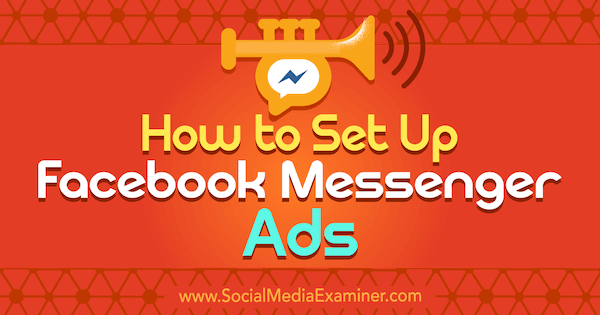
Cosa sono gli annunci domestici di Messenger?
A differenza dei messaggi sponsorizzati, che richiedono di avere un precedente coinvolgimento con gli utenti che scegli come target, gli annunci domestici di Messenger ti consentono di scegliere come target un pubblico freddo nella scheda Home dell'app Messenger.
Facebook sta lanciando il Opzione di posizionamento Messenger Home agli inserzionisti di tutto il mondo.
Ecco come impostare un annuncio sulla schermata iniziale di Facebook Messenger.
# 1: scegli l'obiettivo della campagna
Per iniziare, apri Facebook Ads Manager
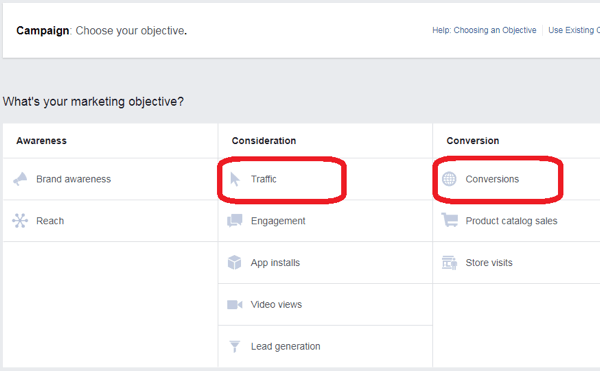
Se hai scelto Conversioni, selezionare un file evento standard o conversione personalizzata, a seconda del tuo obiettivo.
Ad esempio, se stai prendendo di mira un pubblico di traffico freddo, potresti scegliere l'evento Visualizza contenuto, come mostrato di seguito. La misurazione delle conversioni per la visualizzazione dei contenuti ti aiuta a dare valore agli annunci per costruire la consapevolezza del marchio, invece di misurare il ROI per gli annunci che generano lead o vendono un prodotto o servizio.
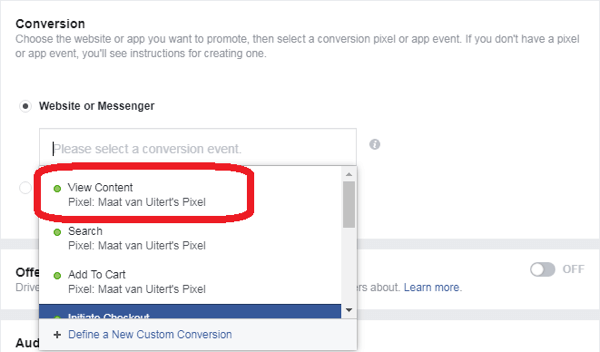
# 2: seleziona un pubblico di destinazione
In precedenza, Annunci di Messenger non ti consentiva di scegliere come target i segmenti di pubblico salvati. Con gli annunci sulla schermata iniziale di Messenger, puoi farlo creare un nuovo pubblico o scegliere un file o pubblico simile per mirare. Per indirizzare il traffico freddo, tu vorresti escludere eventuali segmenti di pubblico personalizzati hai creato.
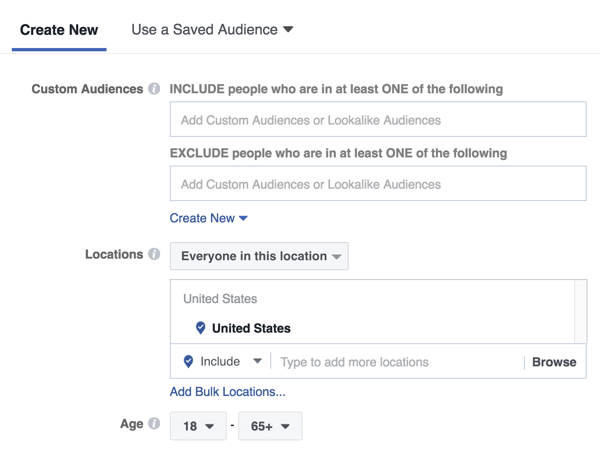
# 3: scegli i posizionamenti degli annunci
Il posizionamento dell'annuncio determina dove verrà offerto il tuo annuncio al pubblico che hai selezionato. Seleziona il pulsante di opzione Modifica posizionamenti e scegli i tuoi posizionamenti. Per gli annunci sulla schermata iniziale di Messenger, puoi farlo fare pubblicità ai feed su Facebook e Instagram, nonché nella scheda principale di Messenger. Tutti gli altri posizionamenti dovrebbero essere deselezionati.
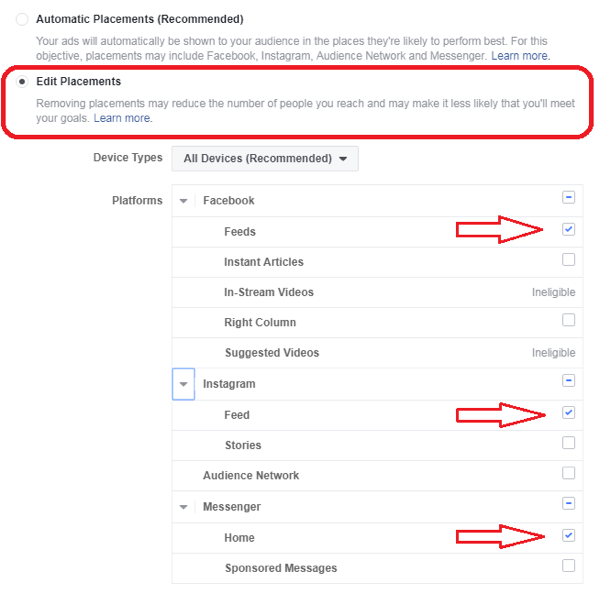
Se selezioni un altro tipo di posizionamento, riceverai un messaggio di errore.
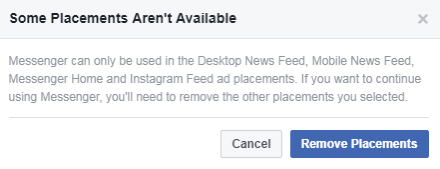
Dopo aver selezionato il posizionamento, scegli il tuo budgeteprogramma.
# 4: crea il tuo annuncio
Ora sei pronto per creare l'annuncio stesso. Primo, scegli la pagina Facebook da cui desideri pubblicare il tuo annuncio. Poi seleziona un formato dell'annuncio (Carosello, Immagine singola, Video singolo o Presentazione) che determina l'aspetto dell'annuncio nei feed di Facebook e Instagram.
Nella sezione Collegamenti, scegli una delle due opzioni di destinazione:
Ottieni formazione sul marketing di YouTube - Online!

Vuoi migliorare il tuo coinvolgimento e le tue vendite con YouTube? Quindi unisciti al più grande e migliore raduno di esperti di marketing di YouTube mentre condividono le loro strategie comprovate. Riceverai istruzioni dettagliate in tempo reale incentrate su Strategia di YouTube, creazione di video e annunci di YouTube. Diventa l'eroe del marketing di YouTube per la tua azienda e i tuoi clienti mentre implementi strategie che ottengono risultati comprovati. Questo è un evento di formazione online dal vivo dei tuoi amici su Social Media Examiner.
CLICCA QUI PER I DETTAGLI - I SALDI FINISCONO IL 22 SETTEMBRE!- Se l'obiettivo del tuo annuncio è indirizzare il traffico a una pagina di destinazione, seleziona URL del sito web e digita l'URL della tua pagina di destinazione. Questa pagina web verrà visualizzata in un browser Messenger quando gli utenti fanno clic sul tuo annuncio.
- Se il tuo obiettivo è avviare una conversazione all'interno di Messenger (come fa un annuncio di messaggio sponsorizzato), seleziona l'opzione Messenger.
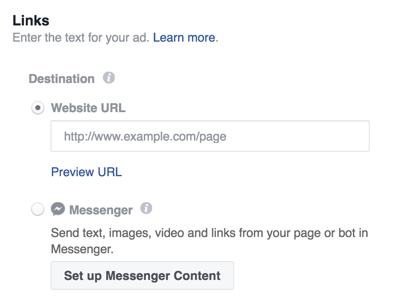
Il prossimo, compila il titolo, il testo e la descrizione del link del feed di notizie (non mostrato sotto). L'anteprima del feed di notizie desktop sulla destra mostra l'aspetto che avrà l'annuncio sul desktop.
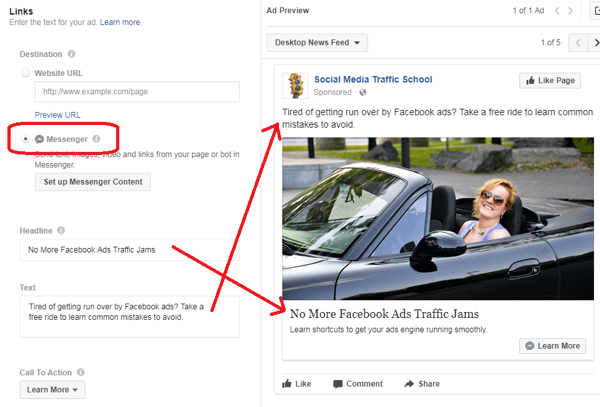
Se tu scegli URL del sito web come destinazione, finisci di configurare il tuo annuncio e poi Inserisci il tuo ordine.
Se tu scegli Messenger come destinazione, fare clic su Imposta contenuto Messenger per creare il messaggio che verrà mostrato all'interno della conversazione Messenger. Continua a leggere per scoprire come impostare i tuoi contenuti.
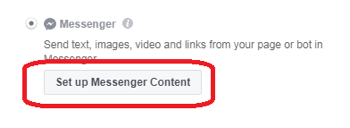
# 5: imposta il contenuto di Messenger
Dopo aver fatto clic su Imposta contenuto Messenger, crei la parte successiva del tuo annuncio nella scheda Creazione rapida o nella scheda Creazione JSON (JavaScript Object Notation).
La scheda JSON richiede di modificare il codice o incollare il codice da un programma chatbot automatizzato di terze parti ad esempio Chatfuel o ManyChat. Questo articolo mostra come farlo utilizzare la scheda Creazione rapida, che non richiede codifica o un file chatbot automatizzato da software di terze parti.
Per coerenza, utilizza lo stesso testo all'interno di Messenger per gli utenti che fanno clic dal feed delle notizie o scegli un testo coerente con il testo del feed delle notizie. Tieni presente che alcune persone vedranno il tuo messaggio per la prima volta in Messenger, quindi non dare per scontato che tutti vedranno prima la versione del feed di notizie.
Potresti volerlo includere un saluto anche qui (poiché si tratta di un messaggio privato) e rendere il testo più colloquiale. Hai anche la possibilità di scegliere una nuova immagine, se lo desideri.
L'esempio seguente utilizza la stessa immagine della versione del feed di notizie dell'annuncio ma rende il testo un po 'più colloquiale.
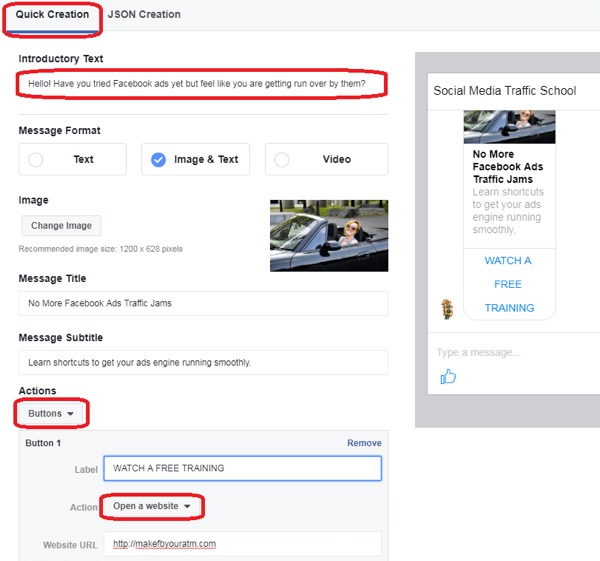
Dall'elenco a discesa Azioni, scegli Pulsanti o Risposte rapide come invito all'azione. L'esempio seguente crea un pulsante che invierà agli utenti un video su un sito web.
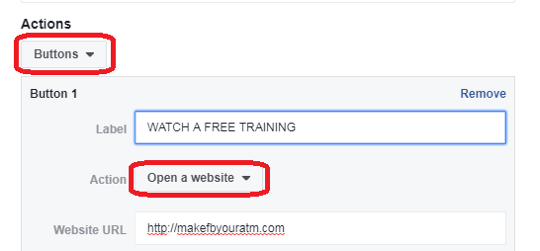
Se scegli Risposte rapide invece di Pulsanti come invito all'azione, è necessaria la codifica per inviare un messaggio in base alla risposta scelta dall'utente dal chatbot automatico. Puoi codificarlo nella scheda JSON o incollarlo da un chatbot di terze parti. Nota che se selezioni Risposte rapide e riempi gli spazi vuoti, la sezione Pulsanti scomparirà quando torni ad essa.
Nella parte inferiore della scheda Creazione rapida, fai clic su Anteprima nell'app Messenger per vedere un'anteprima del messaggio nell'app Messenger sul tuo dispositivo mobile o su Messenger.com dal desktop.

Ecco un'anteprima del messaggio che gli utenti vedranno in Messenger quando fanno clic sull'annuncio:
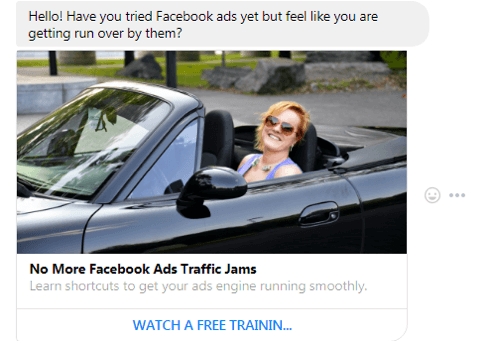
Quando sei soddisfatto dei tuoi contenuti di Messenger, fare clic su Fine nell'angolo in basso a destra della scheda Creazione rapida. Poi rivedi i dettagli di riepilogo del tuo annuncio e posiziona il tuo annuncio.
Ne vuoi di più come questo? Esplora Facebook Ads for Business!
Conclusione
Mentre Facebook continua a migliorare i propri strumenti pubblicitari, puoi connetterti più facilmente con potenziali clienti e clienti esistenti. Gli annunci nella scheda Home di Messenger sono un altro modo per raggiungere il tuo pubblico di destinazione sui loro dispositivi mobili.
Cosa ne pensi? Hai provato a creare un annuncio per la schermata principale di Facebook Messenger? Per favore condividi i tuoi pensieri nei commenti qui sotto.
